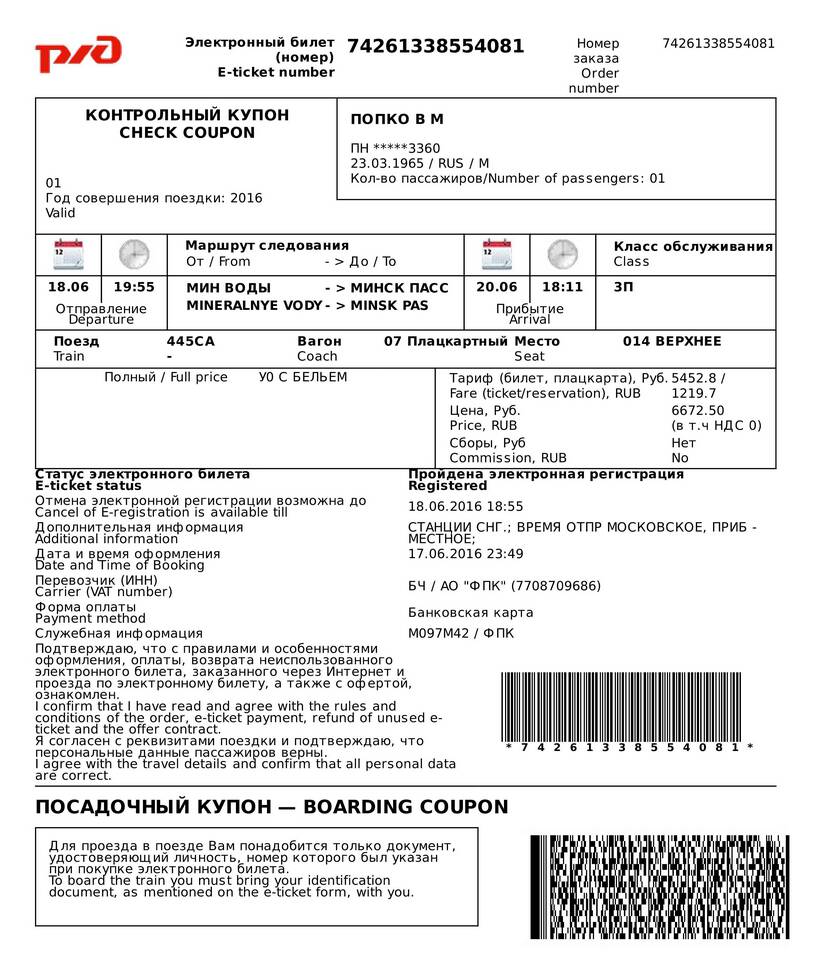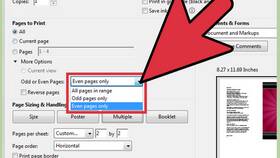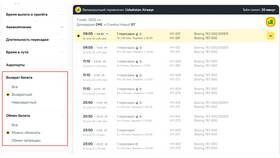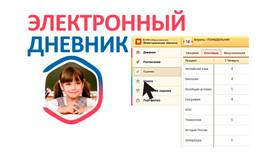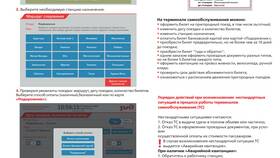Печать электронного железнодорожного билета может потребоваться для предоставления контролеру или архивирования поездок. Рассмотрим доступные способы печати билетов РЖД.
Содержание
Способы печати электронного билета
- Печать из личного кабинета на сайте РЖД
- Печать полученного по email билета
- Распечатка через мобильное приложение
- Печать в терминалах самообслуживания
- Получение бумажного билета в кассе
Пошаговая инструкция печати
Печать с официального сайта
| Шаг 1 | Авторизуйтесь в личном кабинете |
| Шаг 2 | Перейдите в раздел "Мои заказы" |
| Шаг 3 | Найдите нужный билет и нажмите "Печать" |
| Шаг 4 | Настройте параметры печати и отправьте на принтер |
Печать из email-уведомления
- Откройте письмо от РЖД с билетом
- Нажмите на вложение в формате PDF
- Выберите "Печать" в программе просмотра
- Убедитесь, что билет помещается на страницу
- Запустите печать
Требования к печатной версии билета
Обязательные элементы:
- QR-код или штрих-код
- Номер заказа/билета
- ФИО пассажира
- Данные поезда и маршрута
- Дата и время отправления
Рекомендации по печати
| Параметр | Рекомендация |
| Качество печати | Не ниже 300 dpi |
| Размер бумаги | Стандартный А4 |
| Цветность | Черно-белая или цветная |
| Масштаб | 100%, без уменьшения |
Печать в терминалах самообслуживания
- Найдите терминал в вокзале
- Выберите "Печать электронного билета"
- Введите номер заказа или отсканируйте QR-код
- Получите распечатанный билет
Важная информация
- Распечатанный билет не обязателен - достаточно электронной версии
- QR-код должен быть четким и читаемым
- При повреждении распечатки можно повторить печать
- Билет действителен в любом виде - электронном или бумажном
Если принтер недоступен
- Можно показать билет на экране устройства
- Сохраните PDF-версию на телефон
- Обратитесь в справочную службу вокзала
- Используйте мобильное приложение РЖД